WordPressの管理画面にあるメニュー項目を非表示にする方法を解説します。
はじめに
本記事では、下記のようなWordPressの管理画面にあるメニュー項目を非表示にする方法を説明します。
また、非表示にする項目をユーザーの権限グループごとに指定する方法も合わせて説明します。
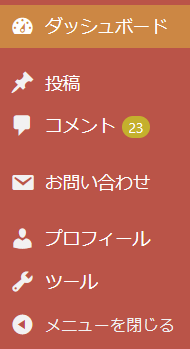
設定方法
ここでは、メニュー項目を非表示にする方法を説明します。
例として、ユーザーの権限グループ「寄稿者」のメニュー項目を非表示にします。
まず、以下が非表示にする前の項目です。
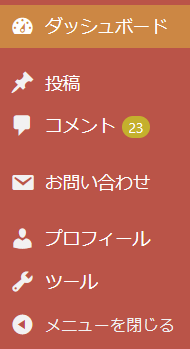
次に、メニュー項目を非表示にしていきます。
ここでは、メニュー項目の「コメント」と「ツール」を非表示にします。
非表示にするには「functions.php」に、下記を追記します。
// 管理者向けメニュー設定
function remove_menus(){
// 寄稿者向けの設定
if( current_user_can( 'contributor' ) ){
// コメントを非表示
remove_menu_page( 'edit-comments.php' );
// ツールを非表示
remove_menu_page( 'tools.php' );
}
}
add_action( 'admin_menu', 'remove_menus' );設定を保存し、再度、メニューを確認してみます。
以下のように「コメント」と「ツール」が消えていれば、作業は完了となります。
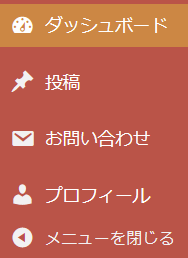
指定できるメニュー項目
ここでは、非表示にする項目として、指定できるメニュー項目を説明します。
下記の設定値を「remove_menu_page」関数に記述することで、その項目を非表示にすることが可能です。
| メニュー項目 | 設定値 |
|---|---|
| ダッシュボード | index.php |
| メディア | upload.php |
| リンク | link-manager.php |
| コメント | edit-comments.php |
| 外観 | themes.php |
| プラグイン | plugins.php |
| ユーザー | users.php |
| ツール | tools.php |
| 設定 | options-general.php |
指定できるユーザー
ここでは、指定できる権限グループについて説明します。
下記の設定値を「current_user_can」関数に記述することで、指定した権限グループだけに設定を適用させることが可能です。
| 権限グループ | 設定値 |
|---|---|
| 管理者 | administrator |
| 編集者 | editor |
| 投稿者 | author |
| 寄稿者 | contributor |
| 購読者 | subscriber |
リンク






コメント